DVD сегодня не так популярны. Есть компьютеры и ноутбуки, у которых больше нет дисковода. При этом воспроизводить DVD на нем невозможно. В этом случае мы здесь, чтобы предложить вам удивительное решение, которое вы можете проверить. Мы предоставили две возможные инструкции по преобразованию вашего DVD в цифровой формат и преобразованию его в другой формат, например MOV. Итак, если у вас есть DVD-диски и вы хотите их перекодировать, прочитайте этот пост. Мы рады помочь Вам в конвертация DVD в MOV формат.
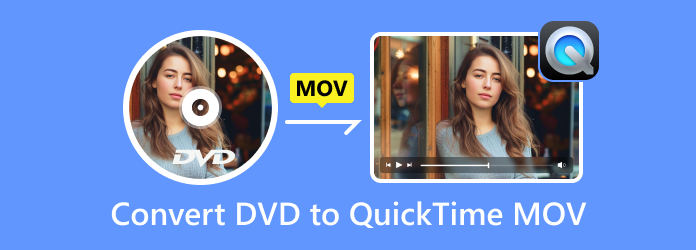
- Часть 1. Можете ли вы воспроизводить DVD-диски в QuickTime?
- Часть 2. Как скопировать DVD в QuickTime MOV в AnyMP4 DVD Ripper
- Часть 3. Как конвертировать DVD в MOV с помощью бесплатного DVD Ripper
- Часть 4. Как скопировать DVD в QuickTime MOV в VLC
- Часть 5. Часто задаваемые вопросы о конвертации DVD в QuickTime MOV
| Оффлайн программа | Бесплатный DVD-риппер | AnyMP4 DVD-риппер |
| Совместимость | Окна | Windows, Мак |
| Сложность | Легкий | Легкий |
| Интерфейс | Легкий | Легкий |
| Поддерживаемые форматы | Форматы видео: MOV, AVI, FLV, MP4, MKV, WMV, SWF, MPG и другие. Аудио форматы: FLAC, AAC, AC3, M4A, M4R, MKA, WAV, OGG и другие. | Форматы видео: MP4, MOV, MKV, OGB, VOB, TS, DIVX и т. д. Аудио форматы: WMA, FLAC, WAV, ALAC, AIFF и т. д. |
| Функции | Конвертируйте различные форматы. Редактировать видео | Конвертируйте видеофайлы. Улучшайте видео. |
| Процесс установки | Легко и быстро. | Легко и быстро. |
| Цены | Бесплатно | Лицензия на 1 месяц: $15.60 Пожизненная лицензия: $54.96 Бизнес-лицензия: $79.96 |
Часть 1. Можете ли вы воспроизводить DVD в QuickTime?
DVD был изобретен в 1995 году и использовался для хранения цифровых данных, особенно видеоданных. Он закодирован в формате MPEG 2. Итак, если вы хотите воспроизводить DVD-диски на своем компьютере с помощью дисковода, вам необходимо убедиться, что ваш проигрыватель оснащен декодером MPEG 2. К сожалению, QuickTime этого не сделал. По сути, QuickTime Player не поддерживает воспроизведение DVD. Но есть ли способ помочь вам просматривать контент на DVD-дисках в QuickTime Player?
Что ж, DVD-диски нельзя воспроизводить напрямую в QuickTime Player, если вы не скопируете их в другой совместимый формат, например MOV. MOV — это файловый контейнер MPEG 4, который в первую очередь разработан Apple как формат файлов QuickTime. Вы можете прочитать отрывок ниже, чтобы узнать, как преобразовать DVD в QuickTime MOV и наслаждаться им в QuickTime.
Часть 2. Как скопировать DVD в QuickTime MOV в AnyMP4 DVD Ripper
Приведенные выше методы показывают эффективный способ преобразования DVD в MOV при использовании Windows. Однако в некоторых ситуациях пользователю Mac также необходимо конвертировать DVD-диски в MOV. В этом случае мы представим еще одну эффективную автономную программу, к которой вы можете получить доступ для конвертации вашего файла на Mac. AnyMP4 DVD-риппер for Mac — лучшая загружаемая программа для копирования DVD-дисков на Mac. С помощью программного обеспечения вы можете получить файл MOV с DVD. Затем вы сможете насладиться им на своем QuickTime Player на Mac или позволить Wii воспроизвести DVD содержание. Также программа позволяет вам выбрать желаемое качество вашего видео. Благодаря этому вы можете получить желаемый конечный результат. Кроме того, AnyMP4 DVD Ripper имеет скорость копирования в 50 раз выше. При этом преобразование файла не может занимать больше времени. Инструмент также поддерживает различные форматы, помимо MOV. Он поддерживает MP4, VOB, MKV, FLV, AVI, WMV и другие.
Более того, у него больше возможностей, чем вы думаете. Он имеет потрясающую функцию редактирования, с помощью которой можно улучшить видео. Вы можете настроить яркость, контрастность, оттенок и насыщенность видео. Вы также можете добавить фильтры и водяные знаки, чтобы сделать ваш результат уникальным. Итак, благодаря этим функциям вы можете сделать вывод, что AnyMP4 DVD Ripper — еще один замечательный конвертер DVD в QuickTime MOV. Вы можете просмотреть руководства ниже, чтобы узнать, как конвертировать DVD в QuickTime MOV на Mac.
Шаг 1.На вашем Mac откройте AnyMP4 DVD-риппер для Мака. После скачивания и установки программы вы можете открыть ее, чтобы просмотреть ее основной интерфейс.
Примечание: Прежде чем следовать инструкциям ниже, убедитесь, что DVD-диск подключен к вашему Mac.
Шаг 2.Нажмите кнопку Плюс знак или Загрузить DVD кнопка из интерфейса программы. Затем появится папка с вашего Mac и выберите DVD, который вы хотите превратить в файл MOV.
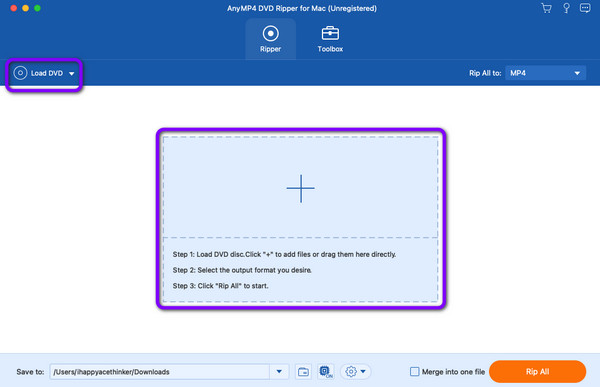
Шаг 3.После того, как вы вставите DVD, перейдите в правую верхнюю часть интерфейса и нажмите кнопку Копировать все в вариант. Затем на экране появятся различные форматы. Выберите формат файла MOV, а также вы можете выбрать желаемое качество видео.
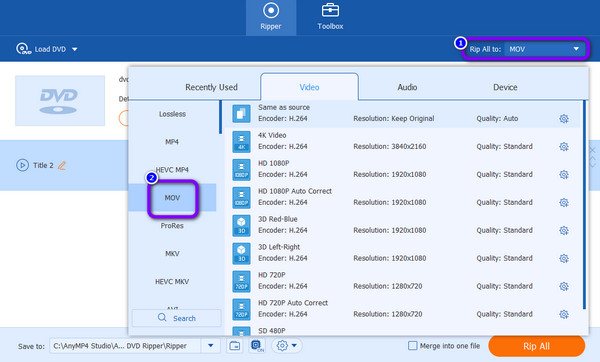
Шаг 4.Вы также можете отметить галочкой Редактировать символ, чтобы улучшить ваше видео. С помощью функции редактирования вы можете настроить цвет видео и добавить водяные знаки, фильтры, эффекты и многое другое. Затем, когда вы закончите улучшать видео, нажмите кнопку ХОРОШО кнопка.
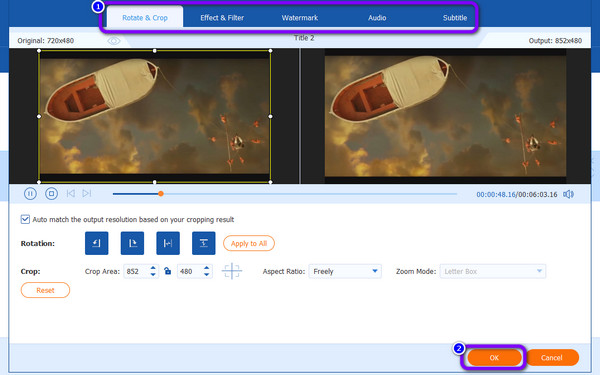
Шаг 5.После этого вы можете нажать Вырвать все кнопка, чтобы скопировать DVD в файл MOV. После этого вы сможете получить окончательный результат. Теперь вы можете использовать этот один из лучших конвертеров DVD в MOV, чтобы конвертировать/копировать больше.
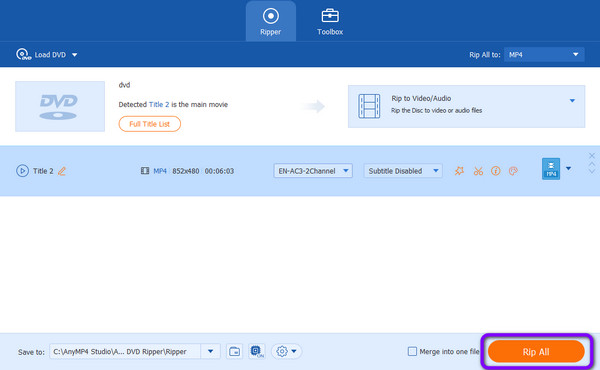
Часть 3. Как конвертировать DVD в MOV в бесплатном DVD Ripper
Если вы являетесь пользователем Windows и хотите конвертировать DVD в формат файлов MOV, мы настоятельно рекомендуем Blu-ray Master Бесплатный DVD Ripper. Если вы не знаете об этом инструменте, пришло время узнать больше. К вашему сведению, загружаемая программа идеально подходит для переноса вашего DVD в QuickTime MOV и другие аудио- и видеоформаты. Программа предлагает интуитивно понятный интерфейс и простую процедуру конвертации. Кроме того, все его функции помогают получить для вашего файла то, что вы хотите. Кроме того, в Free DVD Ripper есть все необходимое для быстрого процесса конвертации. Он может конвертировать ваш DVD в другие форматы всего за несколько секунд, что делает его более надежным, чем другие программы-рипперы. Кроме того, помимо файлов MOV, он поддерживает более 200 форматов файлов. Он включает в себя MP4, MKV, AVI, FLV, MPG, MKV, WMV и другие видеоформаты. Если вы хотите конвертировать свой DVD во многие форматы, рассмотрите возможность использования Free DVD Ripper.
Кроме того, программа надежна не только при конвертировании файлов. Вы можете немного улучшить свои видео. Программа может предоставлять функции редактирования, которые вы можете использовать для создания лучшего видео. Он позволяет вставлять и добавлять водяные знаки в ваше видео. Вы также можете обрезать, добавлять эффекты и многое другое. Благодаря этому вы можете сказать, что программа полезна для ее пользователей. Вы можете использовать приведенные ниже инструкции в качестве справочного материала, чтобы узнать, как конвертировать DVD в MOV в Windows.
Примечание: Прежде чем следовать приведенным ниже инструкциям, убедитесь, что ваш DVD-диск вставлен в компьютер или DVD-привод.
Шаг 1.Первый шаг — получить доступ и загрузить Бесплатный DVD-риппер в вашей Windows. Затем приступайте к установке и мгновенно запустите программу на своем компьютере.
Бесплатная загрузка
Для Windows
Безопасная загрузка
Бесплатная загрузка
для MacOS
Безопасная загрузка
Шаг 2.После этого на экране появится интерфейс программного обеспечения. Затем перейдите к Загрузить диск кнопка. Когда папка с файлом появится на экране, найдите DVD, который вы хотите конвертировать в формат файла MOV.
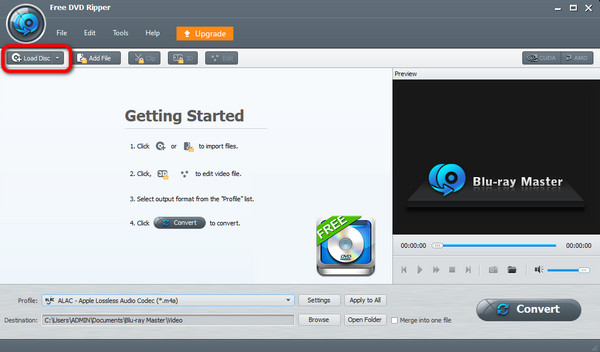
Шаг 3.При добавлении файла DVD перейдите к Профиль вариант. Затем выберите Общее видео возможность просмотра различных форматов видео. Выберите МОВ format в качестве окончательного выходного формата.
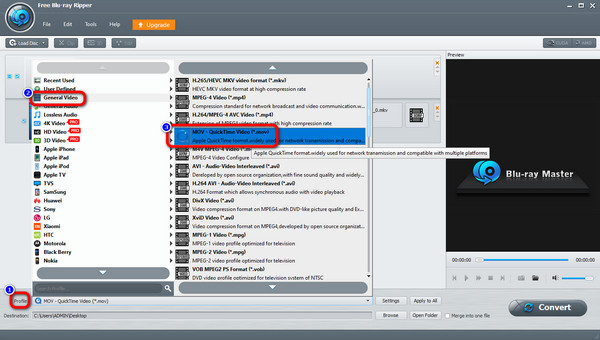
Шаг 4.Поскольку инструмент позволяет улучшить видео, вы можете перейти к Редактировать функция. Функция позволяет обрезать видео, добавлять эффекты, водяные знаки и многое другое. После внесения некоторых изменений перейдите в нижний интерфейс и нажмите кнопку Применить ко всему кнопка.
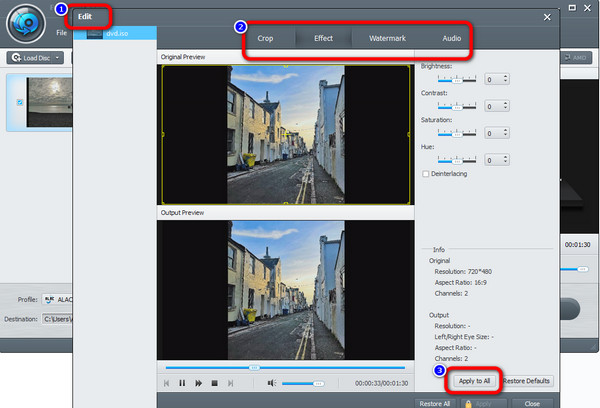
Шаг 5.В качестве последней и заключительной процедуры вы можете начать преобразование DVD в формат MOV. Для этого нажмите кнопку Конвертировать кнопку в правом нижнем углу интерфейса. После этого начнется процесс конвертации. Когда вниз, вы можете открыть файл и начать просмотр видео.
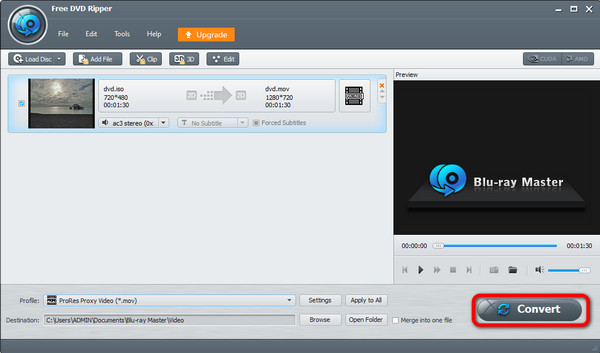
Часть 4. Как скопировать DVD в QuickTime MOV в VLC
VLC Media Player — это бесплатный проигрыватель и конвертер с открытым исходным кодом. Он поддерживает воспроизведение большинства видео и аудио форматов. Он также позволяет экспортировать DVD-диски в MOV и воспроизводить их в QuickTime без ограничений. Вы также можете заменить QuickTime Player на VLC для воспроизведения DVD-дисков. Что касается копирования DVD-дисков, VLC Media Player не так прост в использовании, как два других конвертера, которые мы рекомендовали выше. И шаги, описанные ниже, могут вам очень помочь.
Шаг 1.После подключения DVD-дисков к компьютеру с помощью совместимого привода вы можете открыть VLC Media Player, щелкнуть меню «Медиа» и выбрать «Конвертировать/Сохранить», чтобы открыть окно «Открыть медиа».
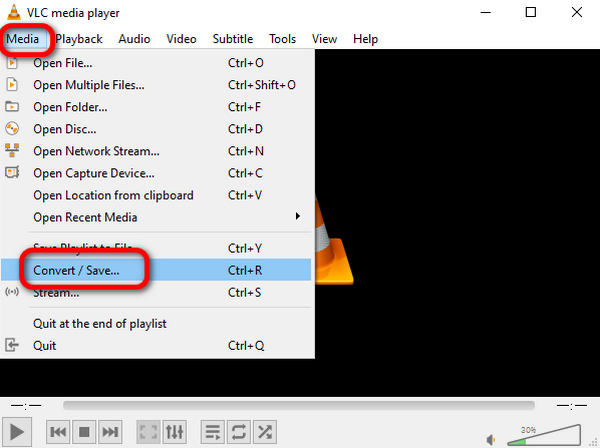
Шаг 2.Выберите меню «Диск» и нажмите «Обзор», чтобы выбрать папку DVD. Затем нажмите «Преобразовать/Сохранить».
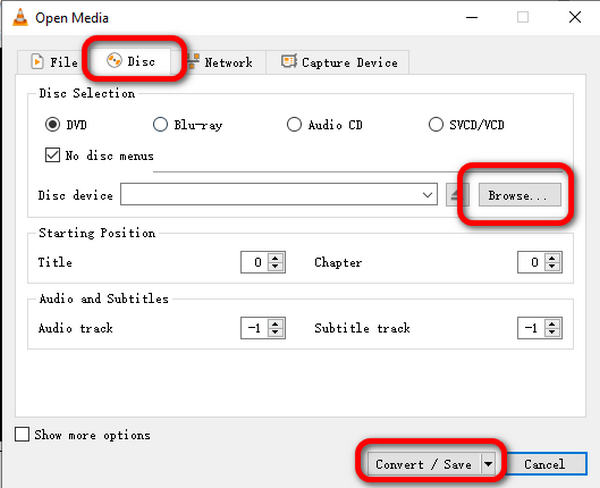
Шаг 3.Щелкните раскрывающийся список «Профиль», чтобы выбрать MOV в качестве выходного формата, и нажмите «Обзор», чтобы выбрать папку назначения. Теперь вы можете нажать «Пуск», чтобы скопировать DVD в MOV.
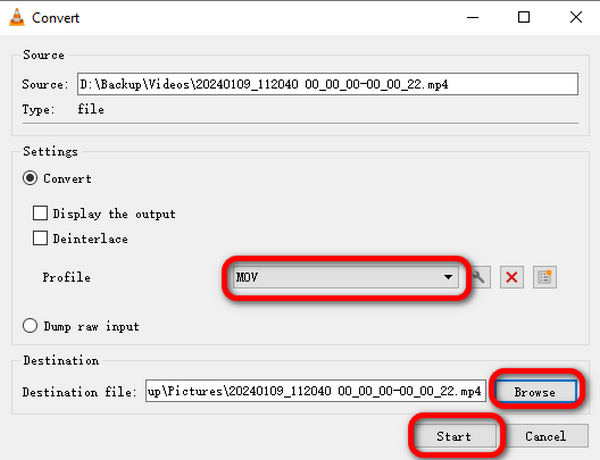
Часть 5. Часто задаваемые вопросы о конвертации DVD в QuickTime MOV
-
Можете ли вы превратить DVD в цифровую копию?
Да, ты можешь. Если у вас есть замечательный DVD-цифровой преобразователь, это будет невозможно. Вы можете использовать Бесплатный DVD-риппер перекодировать DVD в цифровой формат. Он имеет простой интерфейс, что делает его идеальным для всех пользователей.
-
Как мне оцифровать DVD на моем Mac?
Вы можете использовать AnyMP4 DVD-риппер оцифровать ваш DVD при использовании Mac. После запуска инструмента загрузите DVD, который хотите оцифровать. Затем выберите предпочтительные форматы из Копировать все ввариант. Для последнего процесса нажмите кнопку Вырвать все кнопка.
-
Могу ли я экспортировать DVD в QuickTime MOV с помощью HandBrake?
Нет, вы не можете перенести DVD в MOV с помощью HandBrake. HandBrake не поддерживает формат вывода MOV. Но вы можете конвертировать свой DVD в MP4 с помощью HandBrake, а формат MP4 также поддерживается QuickTime Player.
-
Является ли копирование DVD незаконным?
Что ж, это сложный вопрос. Некоторые люди говорят, что копирование DVD незаконно. Но если вы хотите скопировать DVD для личного использования, вы можете это сделать. Поэтому копирование DVD по каким-то личным причинам вполне допустимо.
Подведение итогов
Теперь у вас есть представление о том, как конвертировать DVD в QuickTime MOV. Вы можете использовать инструменты, которые мы рекомендовали выше, чтобы без проблем выполнить преобразование. После этого вы сможете без ограничений наслаждаться своими DVD-дисками в QuickTime Media Player.
Другие материалы от Blu-ray Master


